Så här fixar du att BTROblox-tillägget inte fungerar
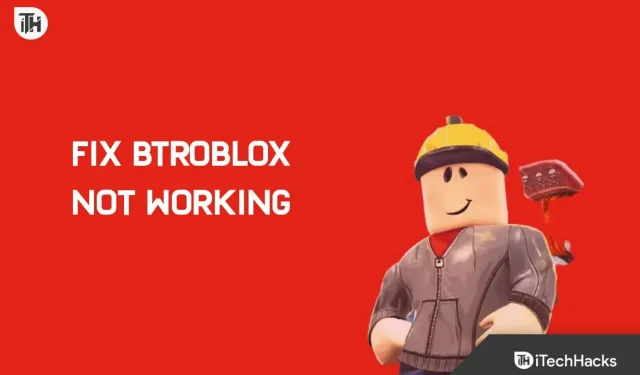
Många användare rapporterade nyligen att BTROblox-tillägget har slutat fungera. BTROblox, även känd som Better Roblox, ändrar utseendet och känslan på sajten och lägger till nya funktioner och funktionalitet. Det här tillägget har rapporterats sluta fungera på olika webbläsare inklusive Chrome, Edge, Firefox, Brave och mer. Det finns inget att oroa sig för om du står inför detta problem.
Innehåll:
Så här fixar du att BTROblox inte fungerar
I den här artikeln kommer vi att diskutera hur man fixar BTROblox-tillägget om det inte fungerar.
Uppdatera din webbläsare
Det allra första du kan försöka göra är att uppdatera din webbläsare. Ofta uppstår problemet på grund av något slags fel i webbläsaren, som enkelt kan åtgärdas genom att uppdatera webbläsaren. Webbläsaruppdateringar kommer vanligtvis med korrigeringar och bör lösa problemet du upplever. Nedan följer stegen för att uppdatera din webbläsare.
Microsoft Edge
Om du använder Microsoft Edge kan du uppdatera den genom att följa dessa steg:
- Klicka på de tre ellipserna i det övre högra hörnet och klicka sedan på Inställningar.
- Klicka nu på Om Microsoft Edge i det vänstra sidofältet.
- Här, på höger sida, ser du om någon uppdatering är tillgänglig eller inte.
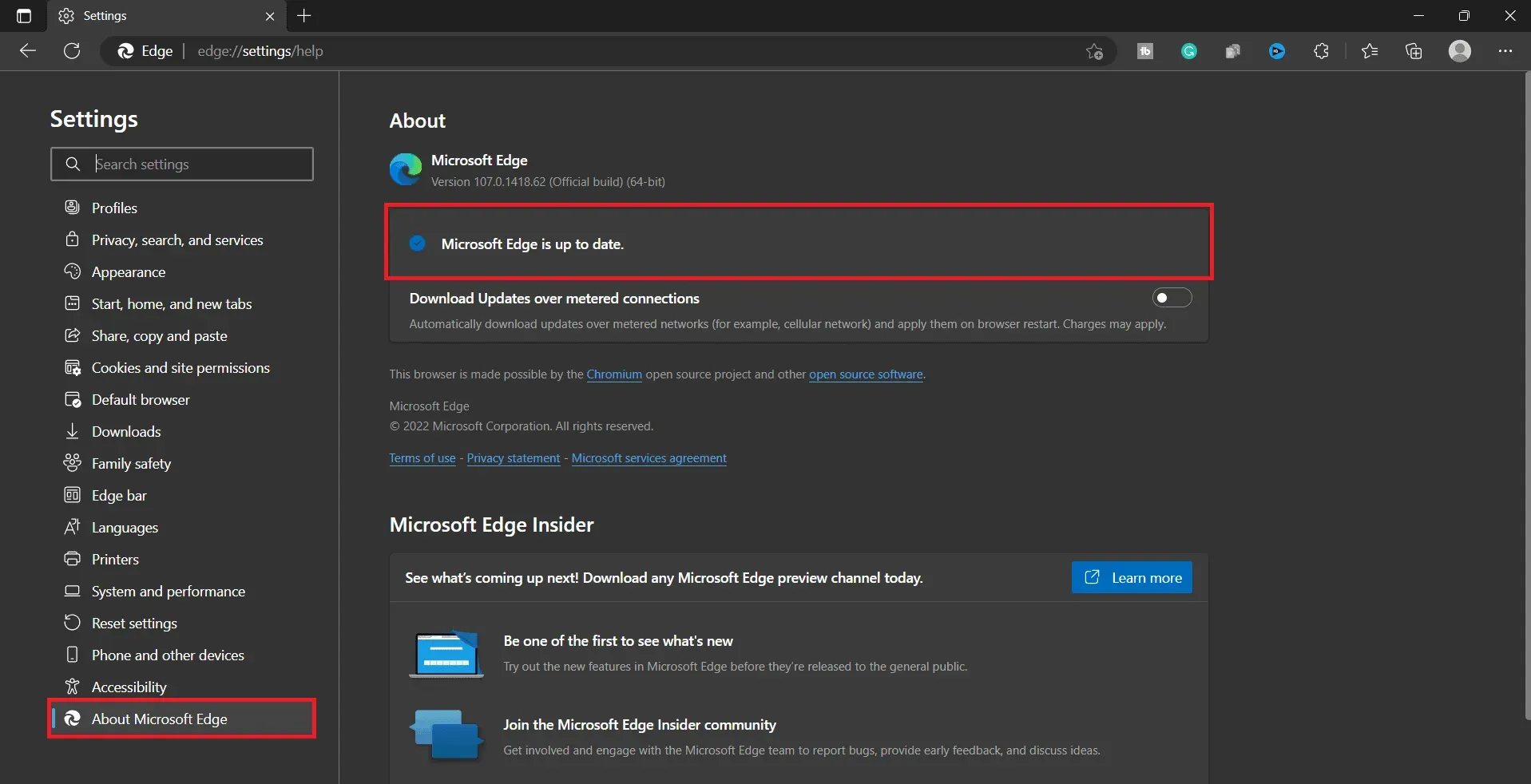
- Om en uppdatering är tillgänglig kommer den att installeras automatiskt.
- Starta om din webbläsare efter att du har installerat uppdateringen.
Google Chrome
Följ dessa steg för att uppdatera Google Chrome:
- I Chrome klickar du på menyikonen i det övre högra hörnet.
- I menyn som öppnas håller du muspekaren över Hjälp och klickar på Om Google Chrome.
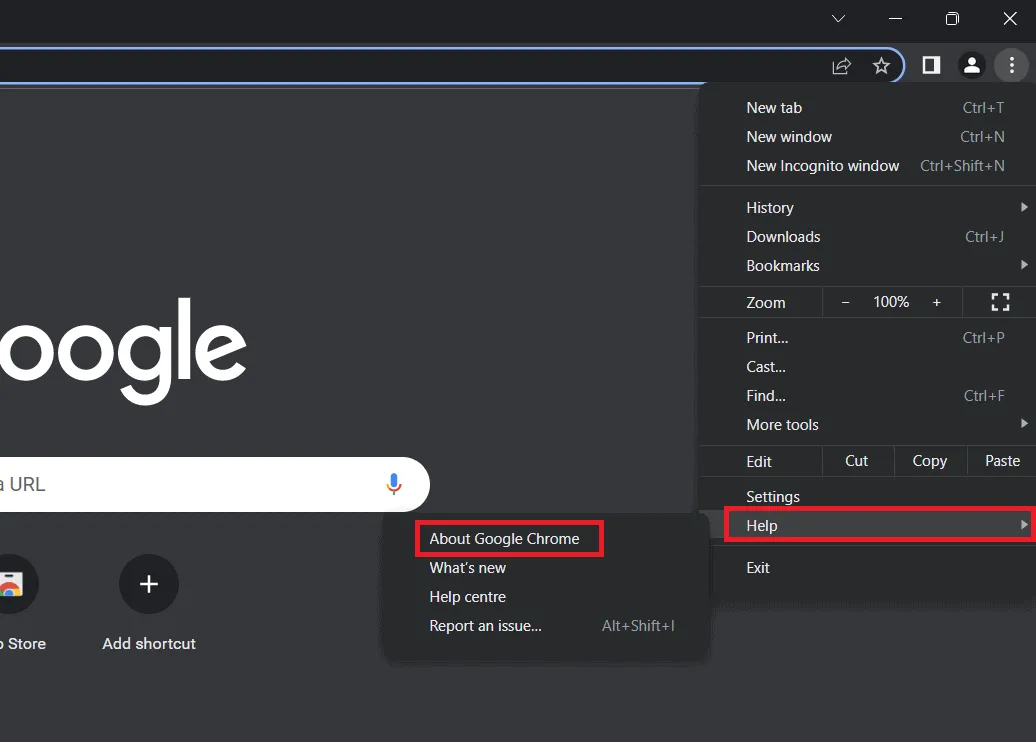
- Detta kommer att söka efter tillgängliga uppdateringar i Google Chrome.
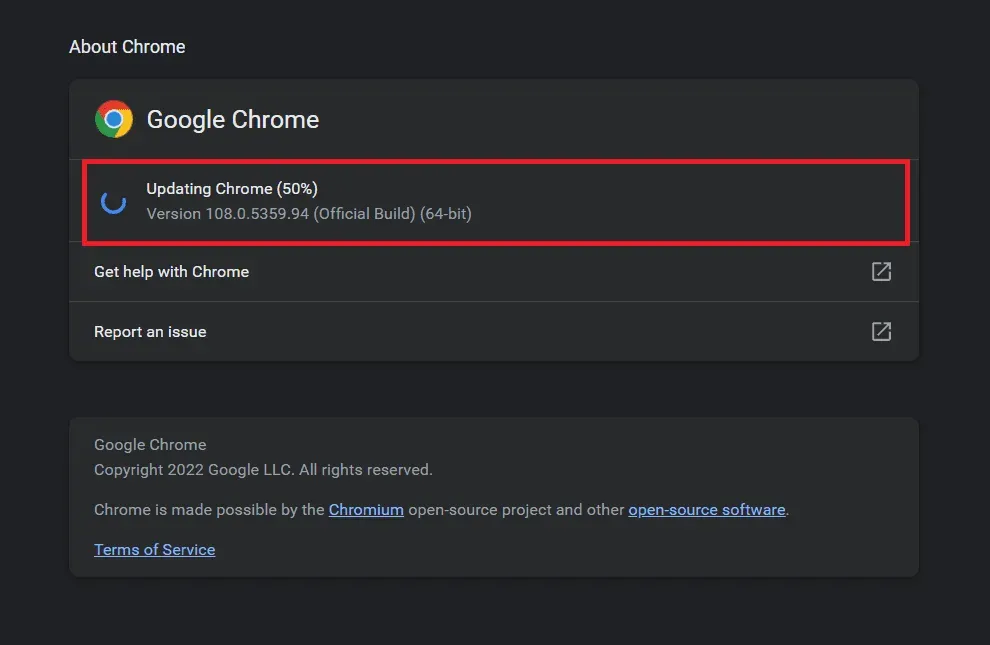
- Om någon uppdatering är tillgänglig kommer den att installeras automatiskt och du kommer att uppmanas att starta om din webbläsare.
Mozilla Firefox
Följ dessa steg för att uppdatera Mozilla Firefox:
- Öppna menyn i Firefox genom att klicka på menyikonen i det övre högra hörnet.
- I menyn som öppnas klickar du på Hjälp och sedan på Om oss.
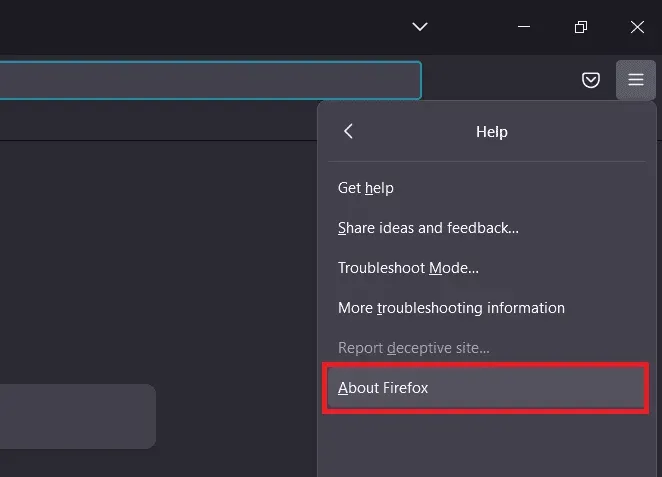
- Alla tillgängliga uppdateringar kommer att installeras automatiskt.
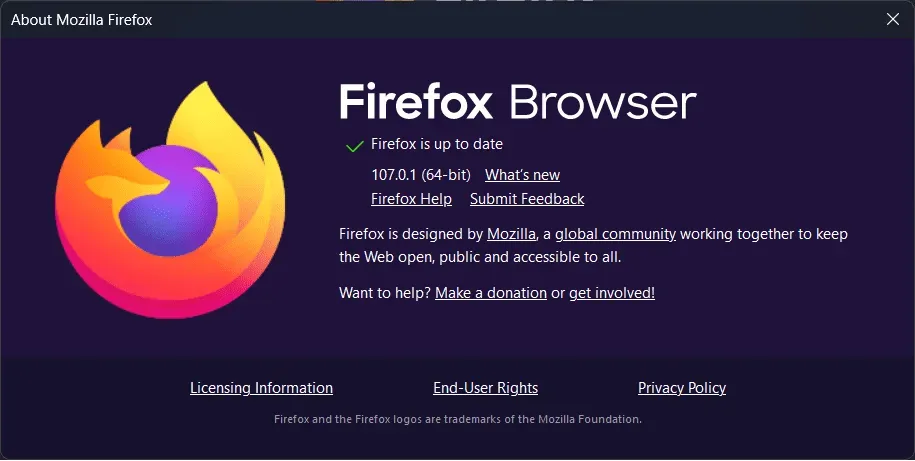
- Du kommer att uppmanas att starta om din webbläsare om någon uppdatering är installerad.
Installera om tillägget
Ofta är problemet med tillägget och inte med webbläsaren. I det här fallet löser du problemet genom att helt enkelt installera om tillägget. För att göra detta, följ stegen nedan:
Google Chrome
Följ dessa steg för att installera om tillägget BTROblox i Google Chrome:
- Klicka på menyikonen i det övre högra hörnet.
- Från menyn som öppnas klickar du på Fler verktyg och sedan på Tillägg.
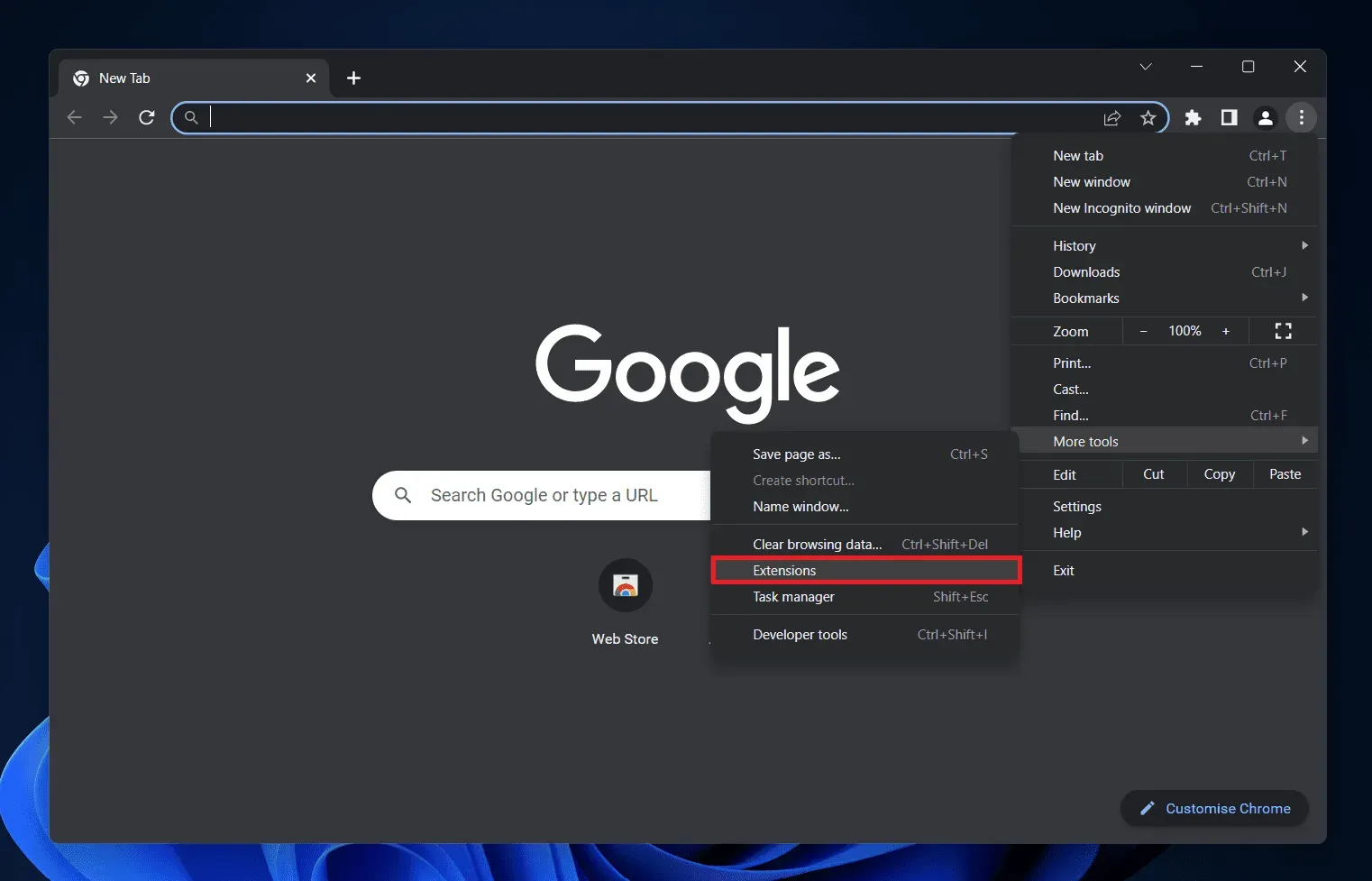
- Klicka på knappen ” Avinstallera ” bredvid tillägget BTROblox. Klicka på Avinstallera igen för att bekräfta borttagningen av tillägget.
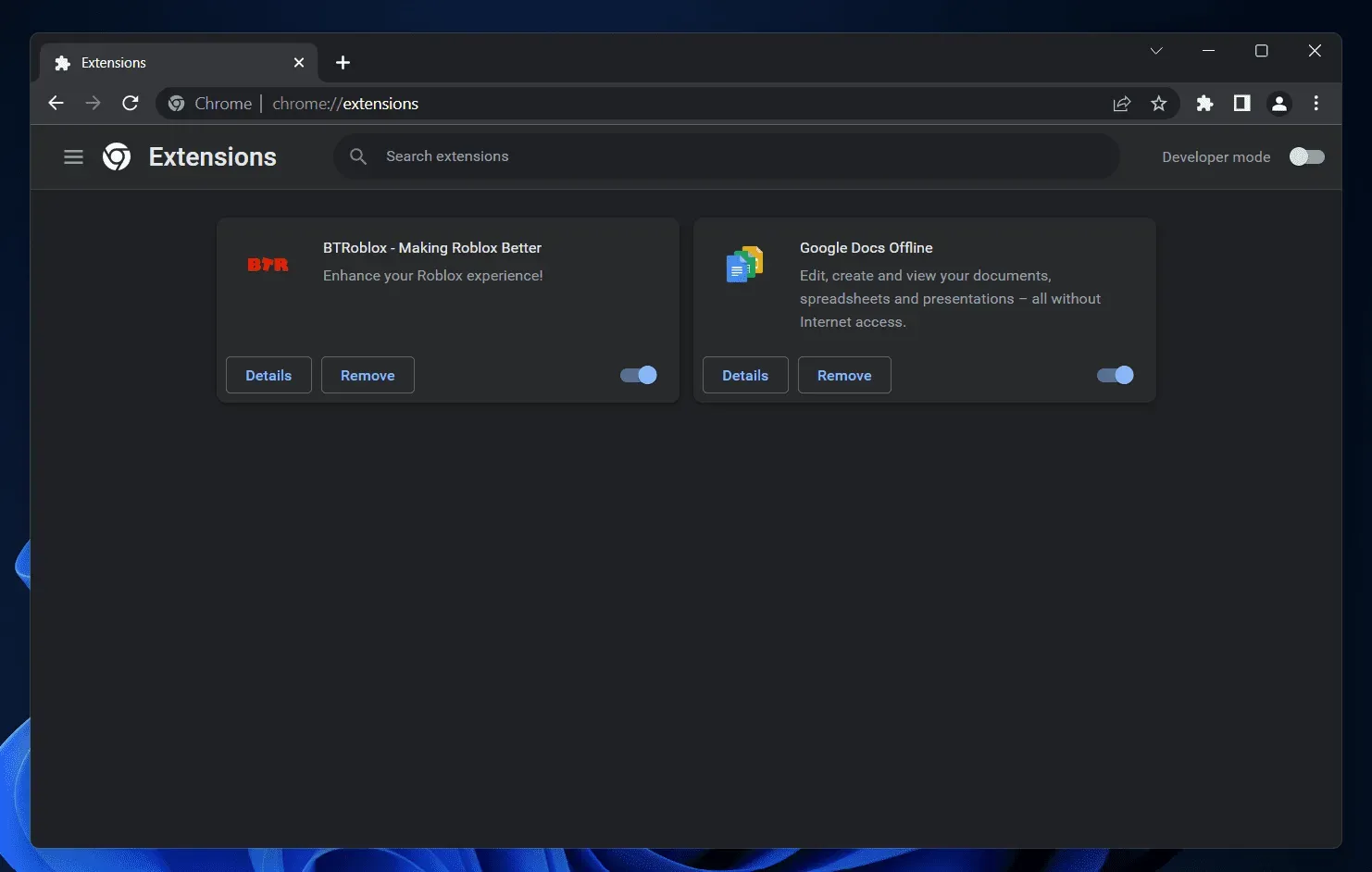
- Gå till BTROblox-sidan på Chrome Web Store genom att klicka på den här länken .
- Klicka på Lägg till Chrome för att lägga till tillägget i webbläsaren.
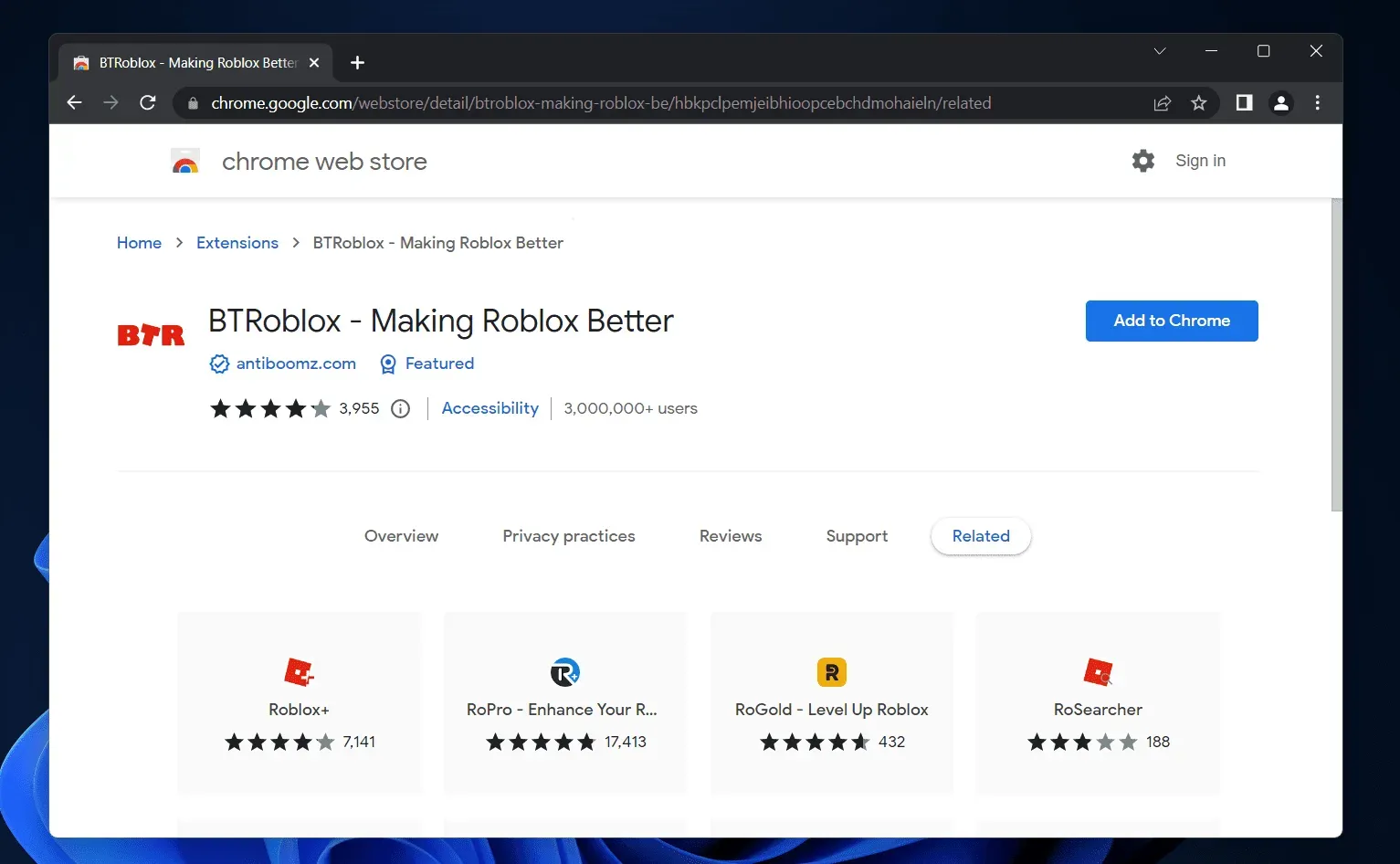
Mozilla Firefox
Följ dessa steg för att installera om tillägget BTROblox i Google Chrome:
- Tryck på kortkommandot Ctrl + Skift + A för att gå till sidan för tillägg och teman .
- Här, i det vänstra sidofältet, klicka på Tillägg .
- På höger sida hittar du BTROblox-plugin . Klicka på de tre ellipserna bredvid plugin-programmet och klicka på Ta bort.
- Klicka på ”Ta bort” igen för att ta bort plugin-programmet.
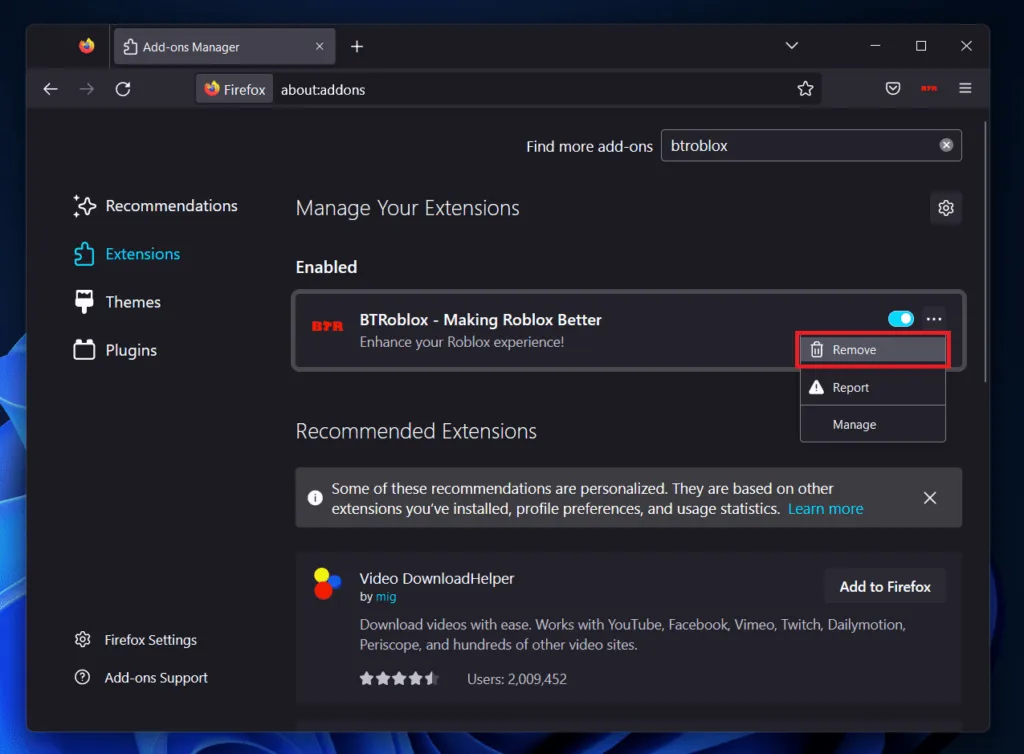
- För att lägga till ett plugin, sök efter BTROblox plugin i sökrutan i det övre högra hörnet.
- På nästa skärm klickar du på det relevanta sökresultatet.
- Klicka nu på knappen ”Lägg till i Firefox” för att lägga till plugin-programmet i webbläsaren.
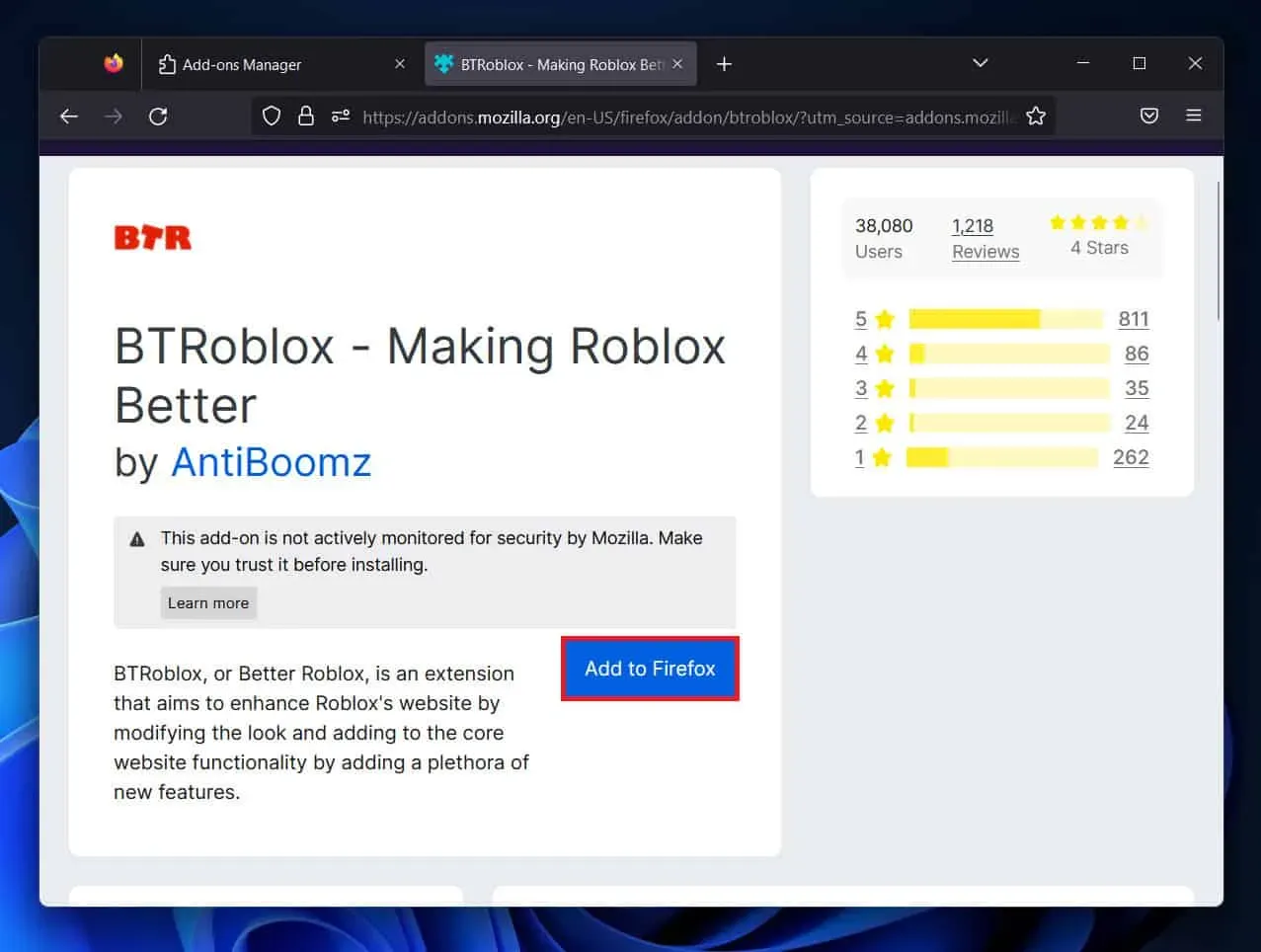
Microsoft Edge
Om du använder Microsoft Edge kan du installera om tillägget på den genom att följa dessa steg:
- Klicka på tilläggsikonen bredvid adressfältet.
- Högerklicka nu på tillägget BTROblox och välj Ta bort från Microsoft Edge.
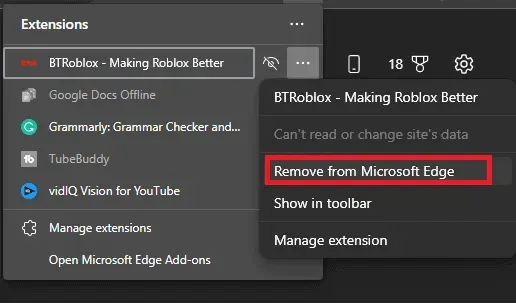
- Klicka på Ta bort för att ta bort tillägget från webbläsaren.
- Gå nu till BTROblox Chrome webbbutikssida .
- Klicka på knappen Lägg till i Chrome .
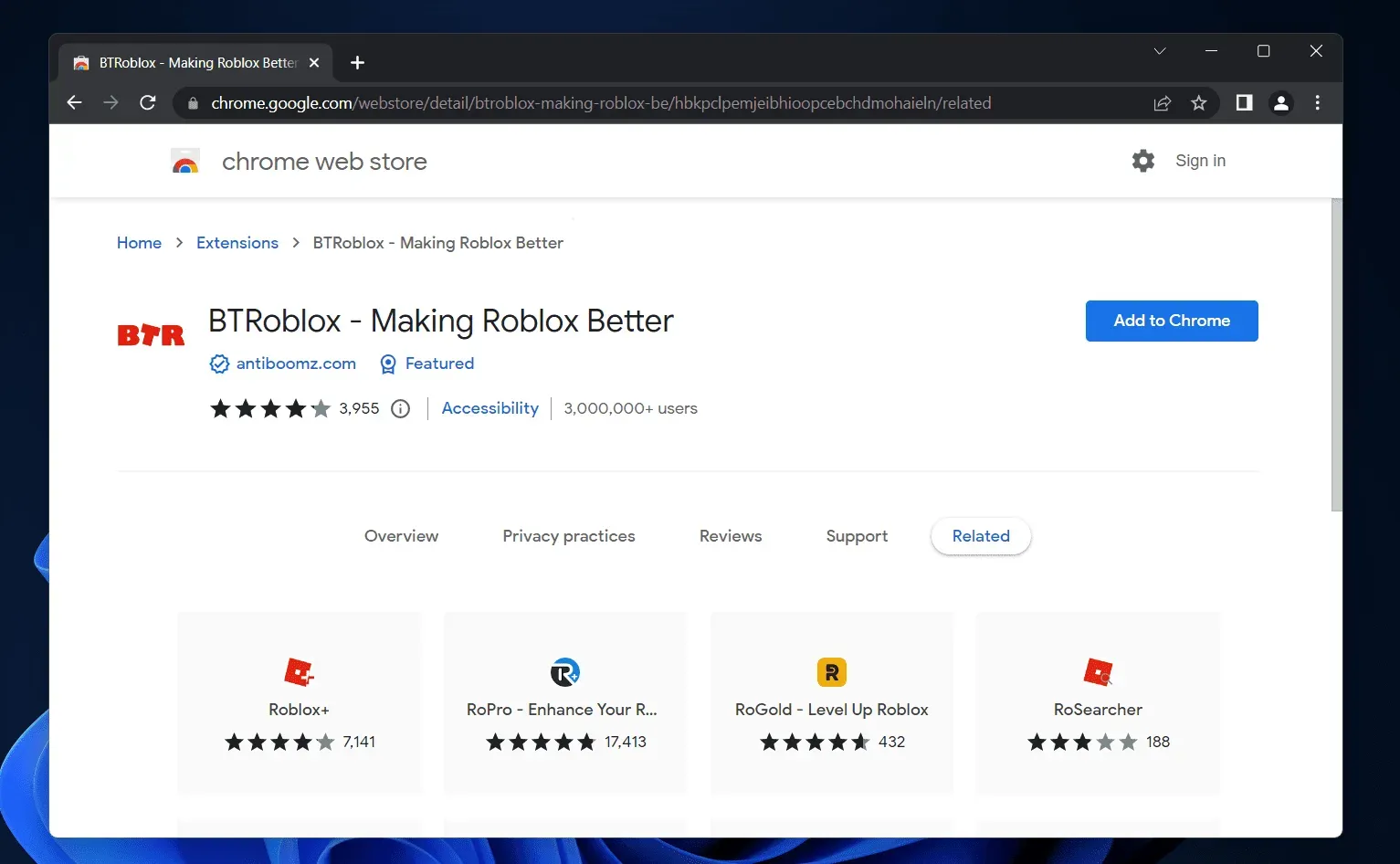
- Du kommer att få en bekräftelseförfrågan; klicka på Lägg till tillägg för att lägga till tillägget i webbläsaren.
Byt webbläsare
Om du fortfarande har problem med BTROblox-plugin, vänligen byt till en annan webbläsare. I många fall kan problemet vara relaterat till webbläsaren och inte plugin-programmet. Att använda en annan webbläsare bör lösa problemet. Observera att webbläsaren du byter till stöder tillägg/plugins. Installera BTROblox-plugin i webbläsaren du har bytt till.
Slutsats
Ovanstående steg bör fixa BTROblox-tillägget när det inte fungerar. Problem som dessa kan uppstå på grund av webbläsarproblem eller buggar i plugin-programmet. Men om problemet fortfarande uppstår även efter att du har följt stegen ovan, vänta tills plugin-programmet uppdateras.



Lämna ett svar